iPad용 Logic Pro 사용 설명서
- Copyright
iPad용 Logic Pro의 임펄스 응답 사용하기
Space Designer는 녹음된 임펄스 응답 또는 자체 합성 임펄스 응답을 사용할 수 있습니다. Sampled IR이나 Synthesized IR 버튼을 통해 임펄스 응답 모드를 전환합니다.
중요사항: 실시간으로 오디오를 중첩하려면, 먼저 Space Designer에서 임펄스 응답에 대한 파라미터 조절을 계산해야 합니다. 이 작업은 파라미터 편집 후 약간의 시간이 소요됩니다.
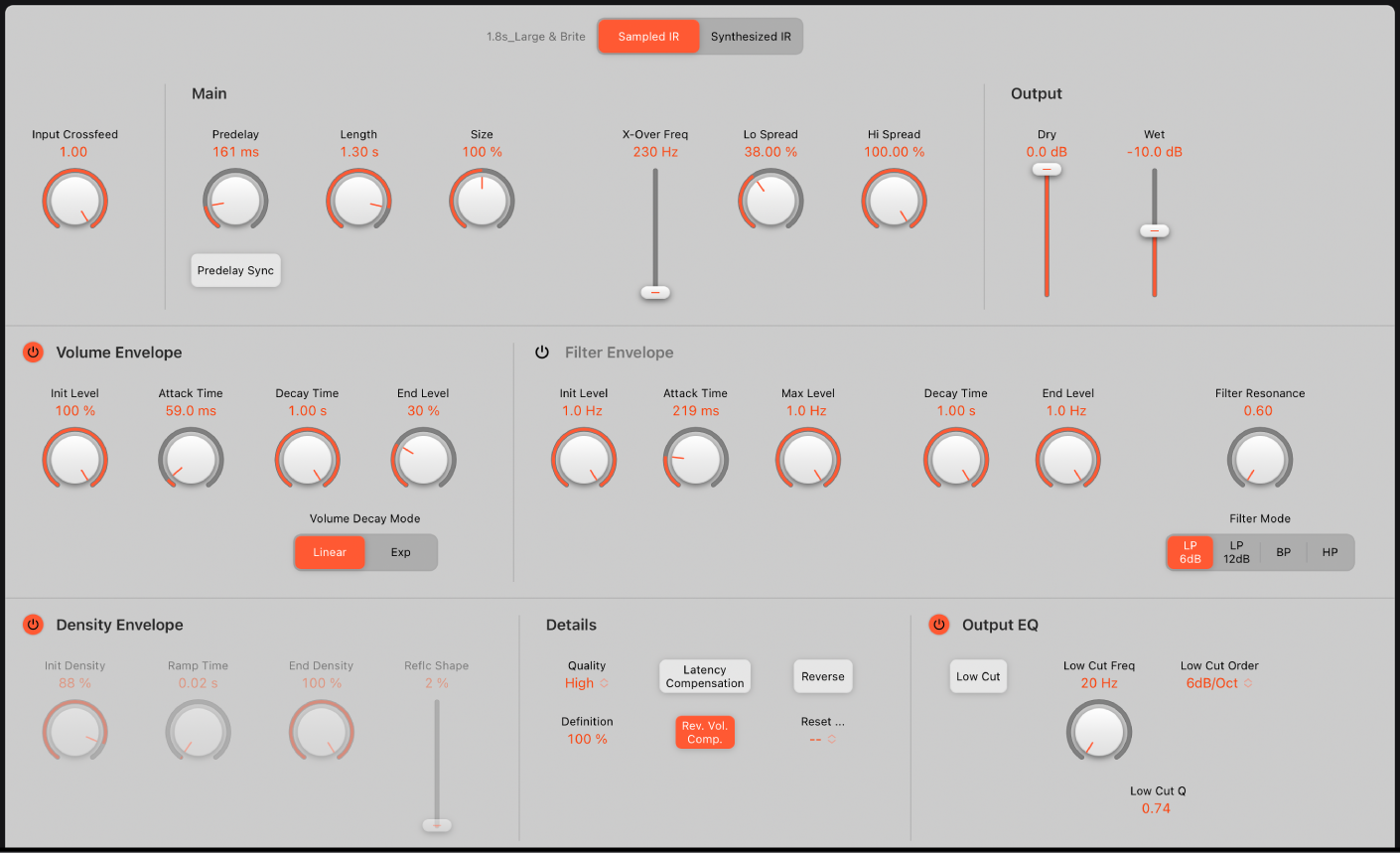
임펄스 응답 파라미터
녹음 또는 합성된 임펄스 응답 파일 간에 전환하는 데 사용하십시오. 선택한 임펄스 응답 파일에 따라 Space Designer가 오디오와 중첩하기 위해 사용할 항목이 결정됩니다.
Sampled IR 버튼: Sampled IR 모드로 전환하십시오. 이 모드에서는 임펄스 응답 샘플이 현재 프리셋 또는 패치와 함께 로드되고 리버브를 생성하는 데 사용됩니다. 로드된 IR 샘플의 이름이 왼쪽에 표시됩니다.
Synthesized IR 버튼: Synthesized IR 모드를 켜십시오. 길이, 엔벨로프, 필터, EQ 및 Spread 파라미터 값을 통해 새로운 합성 임펄스 응답이 생성됩니다.
Input Crossfeed 노브 및 필드: Space Designer가 스테레오 인풋 신호를 처리하는 방식을 결정하십시오.
Sampled IR 모드 사용하기
Sampled IR 모드에서 Space Designer는 음향 환경의 임펄스 응답 녹음을 사용합니다. 이는 들어오는 오디오 신호와 중첩되어 이를 임펄스 응답이 제공하는 음향 공간에 배치합니다.

Logic Pro에서 Sampled IR 버튼을 탭하십시오.
Sampled IR 버튼을 탭하면 로드된 IR 샘플의 이름이 왼쪽에 표시됩니다.
브라우저에서 다른 Space Designer 프리셋을 탭하여 임펄스 응답을 변경하십시오.
Synthesized IR 모드 사용하기
Synthesized IR 모드에서 Space Designer는 Length, Envelope, Filter, EQ 및 Spread 파라미터 값을 기반으로 합성 임펄스 응답을 생성합니다.
참고: 다른 설정을 잃지 않고 로드한 임펄스 응답 샘플과 합성 임펄스 응답 간에 전환할 수 있습니다.

Logic Pro에서 Synthesized IR 버튼을 탭합니다.
Synthesized IR 버튼을 반복적으로 탭하면 약간 차이가 있는 반사 패턴이 있는 새로운 임펄스 응답이 생성됩니다. 현재 임펄스 응답 상태는 IR 반사 패턴과 특성을 나타내는 파라미터 및 기타 값을 포함하는 설정 파일과 저장됩니다.
참고: Sampled IR에서 Synthesized IR 버튼을 탭하면 해당 설정으로 저장된 합성 임펄스 응답으로 전환됩니다.
Space Designer Input Crossfeed 노브
Input Crossfeed 노브는 스테레오 채널 구성에서만 작동합니다.
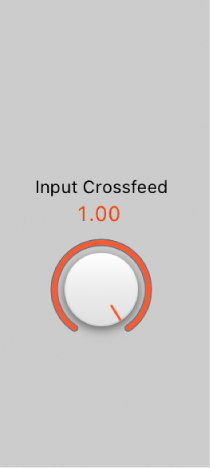
Logic Pro에서 Input Crossfeed 노브를 사용하여 스테레오 신호가 처리되는 방식을 결정합니다.
값이 1.00일 경우, 두 채널 모두에서 신호가 처리되어 원래 신호의 스테레오 밸런스를 유지합니다.
값이 0.50일 경우, 모노에서 신호가 처리됩니다.
값이 0.00일 경우, 신호가 반전되어 오른쪽 채널이 왼쪽에서 처리되며, 그 반대의 경우도 동일합니다.
중간 위치에서는 스테레오와 모노 크로스페이드 신호가 혼합됩니다.